- हर समय मौसम कैसा रहेगा, यह जानना बेहद जरूरी है, खासकर इस संबंध में नवीनतम उतार-चढ़ाव के साथ।
- एक मौसम ऐप होना जो आसानी से सुलभ हो, और भी अधिक सहायक होता है, खासकर यदि ऐप स्वयं डेस्कटॉप पर या टास्कबार में संग्रहीत हो।
- अधिक उपयोगी गाइड और जानकारी के लिए, हमारे व्यापक. को बुकमार्क करने में संकोच न करें कैसे-करें अनुभाग.
- मालूम करना सभी विंडोज़ युक्तियाँ जिन्हें आपको जानना आवश्यक हैविंडोज की किसी भी समस्या का सामना करने के लिए हमेशा तैयार रहने के लिए।

यह सॉफ़्टवेयर सामान्य कंप्यूटर त्रुटियों की मरम्मत करेगा, आपको फ़ाइल हानि, मैलवेयर, हार्डवेयर विफलता से बचाएगा और अधिकतम प्रदर्शन के लिए आपके पीसी को अनुकूलित करेगा। पीसी की समस्याओं को ठीक करें और 3 आसान चरणों में अभी वायरस निकालें:
- रेस्टोरो पीसी रिपेयर टूल डाउनलोड करें जो पेटेंट प्रौद्योगिकी के साथ आता है (पेटेंट उपलब्ध यहां).
- क्लिक स्कैन शुरू करें Windows समस्याएँ ढूँढ़ने के लिए जो PC समस्याएँ उत्पन्न कर सकती हैं।
- क्लिक सभी की मरम्मत आपके कंप्यूटर की सुरक्षा और प्रदर्शन को प्रभावित करने वाली समस्याओं को ठीक करने के लिए
- रेस्टोरो द्वारा डाउनलोड किया गया है 0 इस महीने पाठकों।
विंडोज 10 में एक देशी मौसम ऐप शामिल है, लेकिन यह आपको एक समशीतोष्ण विजेट जोड़ने में सक्षम नहीं करता है टास्कबार एक समशीतोष्ण विजेट जो आपको बताता है कि आपके शहर या शहर में वर्तमान समशीतोष्ण क्या है, टास्कबार के लिए एक आसान अतिरिक्त होगा।
हालाँकि, कुछ हैं तृतीय-पक्ष कार्यक्रम जिसके साथ आप टास्कबार, सिस्टम ट्रे, या व्यापक विंडोज डेस्कटॉप में तापमान विजेट जोड़ सकते हैं।
मैं टास्कबार/डेस्कटॉप पर तापमान विजेट कैसे जोड़ सकता हूं?
WeatherBug

वेदरबग एक मौसम एप्लिकेशन है जो आपको एक अद्यतन और सटीक पूर्वानुमान प्रदान करता है, जबकि इसके टास्कबार आइकन के साथ एक चयनित विश्व क्षेत्र के लिए तापमान भी प्रदर्शित करता है।
वेदरबग स्थापित करना
- वेदरबग ऐप डाउनलोड करें.
- वेदरबग का सेटअप विज़ार्ड खोलें।
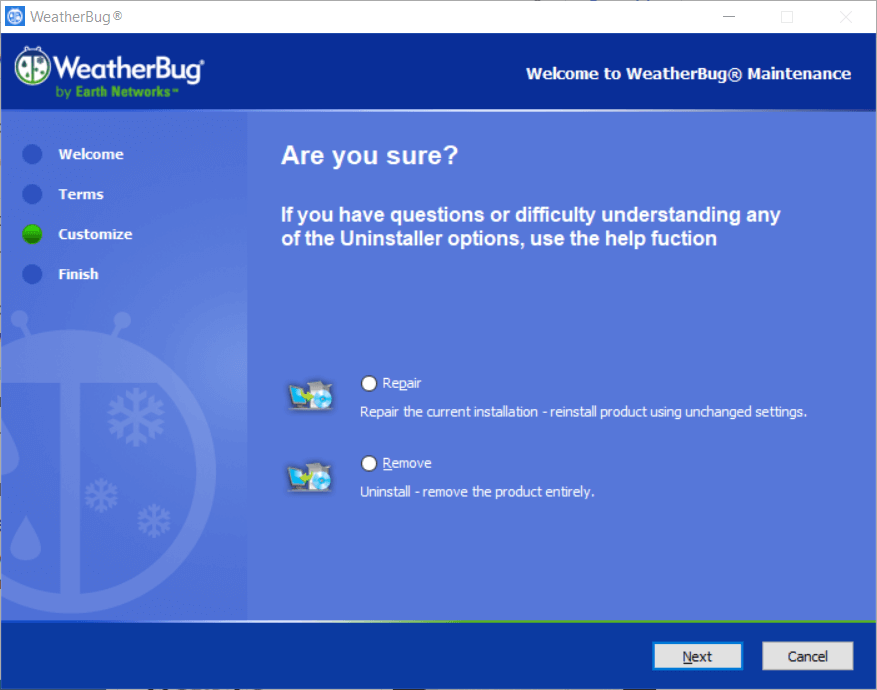
- विंडोज में वेदरबग जोड़ने के लिए इंस्टॉलर के माध्यम से जाएं।
वेदरबग को कॉन्फ़िगर करना
- वेदरबग की विंडो खोलने के बाद, आपको अपने क्षेत्र में प्रवेश करना होगा। वेदरबग के शीर्ष पर स्थित स्थान ड्रॉप-डाउन मेनू पर क्लिक करें।
- दबाएं स्थान जोड़ना विकल्प।
- इसे जोड़ने के लिए एक स्थान का नाम दर्ज करें। इसके बाद लोकेशन सेलेक्ट करें।
- वेदरबग अब आपके चयनित क्षेत्र का तापमान उसके टास्कबार आइकन पर प्रदर्शित करेगा जैसा कि सीधे नीचे स्नैपशॉट में है। इसे फारेनहाइट से सेल्सियस में बदलने के लिए, क्लिक करें समायोजन वेदरबग की विंडो के शीर्ष दाईं ओर स्थित बटन।
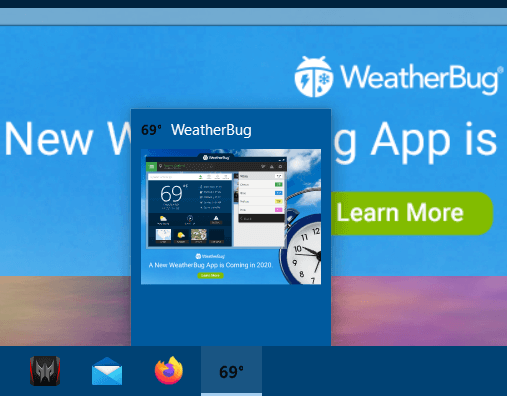
- क्लिक समायोजन सीधे नीचे दिखाए गए विकल्पों को खोलने के लिए। तब दबायें इकाइयों फारेनहाइट से सेल्सियस पर स्विच करने के लिए।
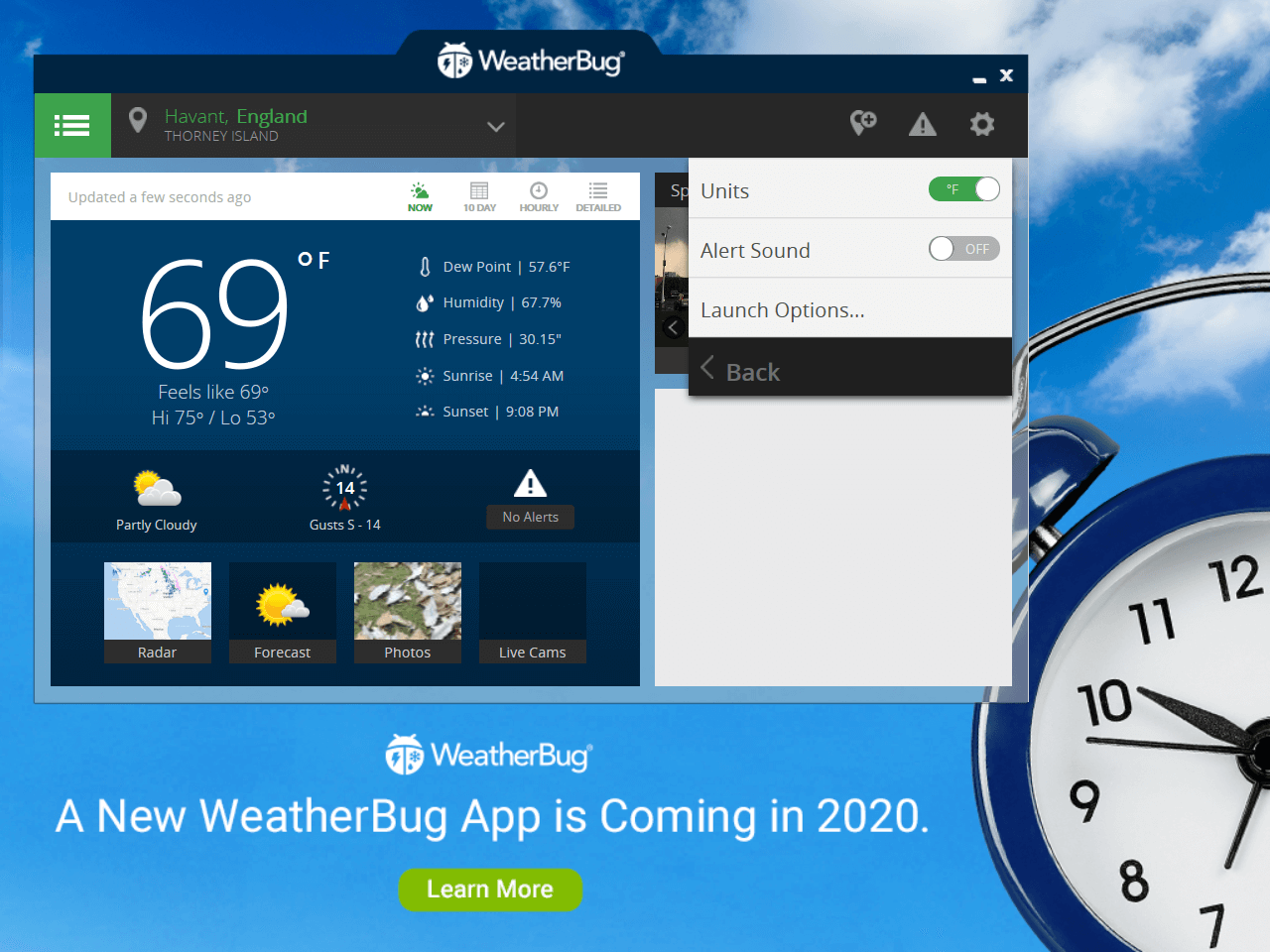
- सिस्टम स्टार्टअप में वेदरबग जोड़ने के लिए, क्लिक करें लॉन्च विकल्प.
- चालू करो स्टार्टअप पर लॉन्च करें विकल्प।
- वेदरबग सिस्टम ट्रे पर मौसम तापमान विजेट भी प्रदर्शित करता है जैसा कि सीधे नीचे दिखाया गया है। उस सिस्टम ट्रे आइकन के लिए वैकल्पिक रंग चुनने के लिए, क्लिक करें समायोजन वेदरबग में बटन।
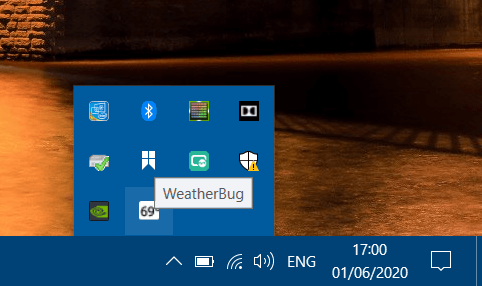
- चुनते हैं अनुकूलित करें > तापमान सीधे नीचे दिखाए गए विकल्पों को खोलने के लिए ट्रे में।
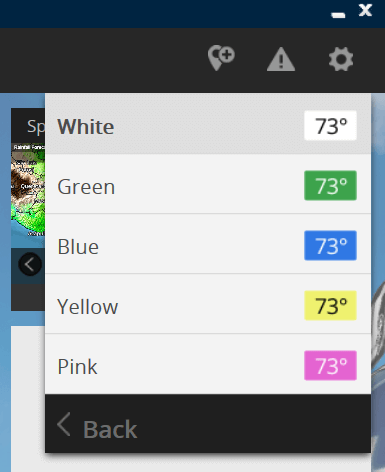
- वेदरबग के सिस्टम ट्रे आइकन के लिए वैकल्पिक रंग चुनें।
⇒ वेदरबग डाउनलोड करें
8गैजेटपैक

8गैजेटपैक आपको टास्कबार के बजाय डेस्कटॉप पर मौसम विजेट रखने की अनुमति देता है।
यह बढ़िया टूल आपको अपना तापमान दिखाए जाने के तरीके को अनुकूलित करने की अनुमति देता है, और आप इसकी स्थिति और रंगों को भी संशोधित कर सकते हैं।
8GadgetPack इंस्टाल करना
- 8गैजेटपैक डाउनलोड करें।
- दबाएं अब डाउनलोड करो इसके सेटअप विज़ार्ड को सहेजने के लिए वहां बटन दबाएं।
- 8GadgetPack सेटअप विंडो खोलें।
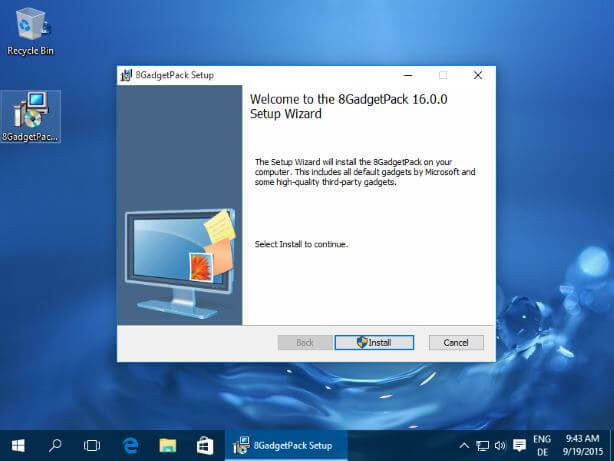
- विंडोज में सॉफ्टवेयर जोड़ने के लिए इंस्टॉल पर क्लिक करें।
मौसम केंद्र विजेट को कॉन्फ़िगर करना
- इसे इनस्टॉल करने के बाद open करें 8गैजेटपैक.
- 8GadetPack एक साइडबार के रूप में खुलता है, जिसमें एक डिफ़ॉल्ट WeatherCenter विजेट शामिल होता है। आप मौसम विजेट को साइडबार से डेस्कटॉप पर खींच सकते हैं।
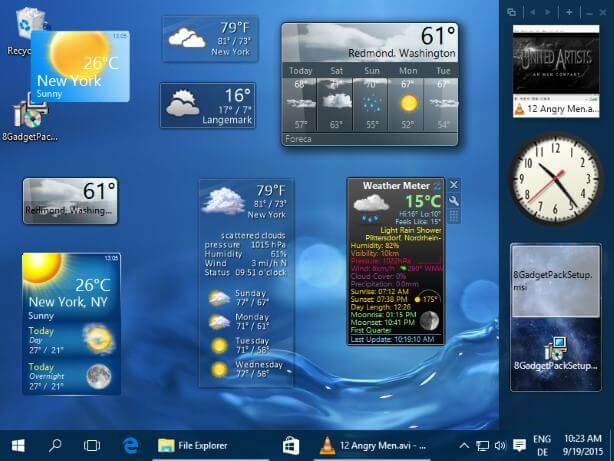
- इसके लिए सेटिंग खोलने के लिए WeatherCenter विजेट के रैंच बटन पर क्लिक करें।
- स्थान टैब पर अपना क्षेत्र दर्ज करें।
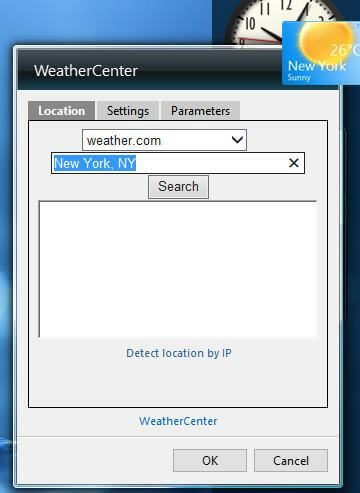
- आप ड्रॉप-डाउन मेनू पर वैकल्पिक मौसम पूर्वानुमानकर्ता भी चुन सकते हैं।
- दबाएं ठीक है विकल्प।
⇒ 8GadgetPack डाउनलोड करें
WeatherBug और 8GadgetPack दो तृतीय-पक्ष प्रोग्राम हैं, जिनमें आप तापमान विजेट जोड़ सकते हैं विंडोज 10 टास्कबार और डेस्कटॉप के साथ।
एक नया वेदरबग ऐप भी पाइपलाइन में है, जो शायद मौजूदा वाले से बेहतर होगा। उन तापमान विजेट के साथ, आप देख सकते हैं कि बाहर जाने से पहले आपको एक कोट की आवश्यकता होगी या नहीं।
 अभी भी समस्याएं आ रही हैं?उन्हें इस टूल से ठीक करें:
अभी भी समस्याएं आ रही हैं?उन्हें इस टूल से ठीक करें:
- इस पीसी मरम्मत उपकरण को डाउनलोड करें TrustPilot.com पर बढ़िया रेटिंग दी गई है (इस पृष्ठ पर डाउनलोड शुरू होता है)।
- क्लिक स्कैन शुरू करें Windows समस्याएँ ढूँढ़ने के लिए जो PC समस्याएँ उत्पन्न कर सकती हैं।
- क्लिक सभी की मरम्मत पेटेंट प्रौद्योगिकियों के साथ मुद्दों को ठीक करने के लिए (हमारे पाठकों के लिए विशेष छूट)।
रेस्टोरो द्वारा डाउनलोड किया गया है 0 इस महीने पाठकों।
लगातार पूछे जाने वाले प्रश्न
भले ही मान बहुत भिन्न हों, गेमिंग के दौरान आपके पीसी का तापमान अधिक नहीं होना चाहिए 80 डिग्री सेल्सियस.
विंडोज 10 में तापमान जांचने के लिए कोई विशेष ऐप नहीं है, लेकिन पता करें विंडोज 10 पर कुशलता से पीसी तापमान की जांच कैसे करें.
आपका प्रोसेसर 75°C से अधिक गर्म नहीं होना चाहिए। विंडोज 10 में उच्च CPU तापमान को ठीक करने का तरीका देखें।
![विंडोज़ 11 के लिए माइक्रोसॉफ्ट एक्सेल का मुफ्त डाउनलोड करें [64 बिट]](/f/c8e80c2f5eab8a183142ef870fb6c757.jpg?width=300&height=460)
![Google Chrome पर मोडालिटा ऑस्क्युरा का उपयोग करना [विंडोज/मैक]](/f/1322a6fb918eb0604b6a83e4d52e2bf8.png?width=300&height=460)
